Lỗi "The file or directory is corrupted and unreadable" là một trong những vấn đề phổ biến nhất mà người dùng Windows gặp phải khi truy cập ổ cứng, USB hoặc thẻ nhớ. Thông báo này xuất hiện khi hệ điều hành không thể đọc được cấu trúc dữ liệu của thiết bị lưu trữ, khiến bạn không thể truy cập vào các tập tin quan trọng. Theo thống kê từ các trung tâm khôi phục dữ liệu chuyên nghiệp, hơn 35% trường hợp mất dữ liệu liên quan đến lỗi hệ thống tập tin này. TechCare.vn đã tổng hợp kinh nghiệm từ hàng nghìn ca xử lý thực tế để mang đến bài viết chuyên sâu này, giúp bạn giải quyết vấn đề một cách căn bản và an toàn nhất.
Giới Thiệu Về Lỗi Hệ Thống Tập Tin
Nguyên nhân gây ra lỗi
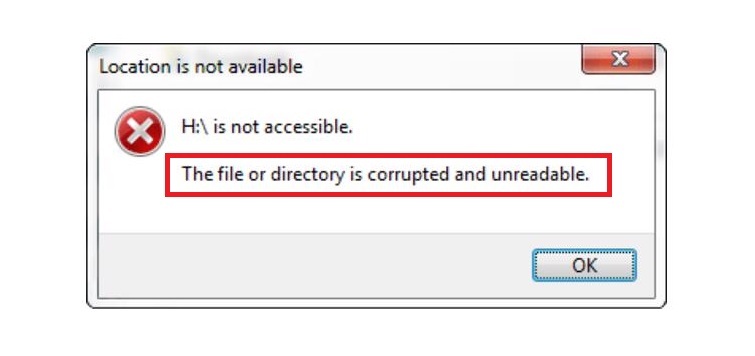
Lỗi này thường xuất hiện do nhiều yếu tố khác nhau. Bảng MFT (Master File Table) bị hỏng là nguyên nhân chính, chiếm khoảng 60% các trường hợp. Khi vùng này chứa thông tin định vị tập tin bị lỗi, hệ điều hành sẽ không thể xác định được vị trí lưu trữ dữ liệu. Virus và phần mềm độc hại cũng gây ra tình trạng tương tự bằng cách thay đổi cấu trúc hệ thống tập tin.
Rút thiết bị lưu trữ không an toàn trong khi đang truyền dữ liệu khiến các sector quan trọng bị ghi dở dang. Điều này tạo ra những vùng dữ liệu không nhất quán, dẫn đến việc hệ thống không thể đọc được. Ổ cứng bị bad sector vật lý cũng là một nguyên nhân không thể bỏ qua, đặc biệt với các thiết bị đã sử dụng lâu năm.
Dấu hiệu nhận biết

Thông báo lỗi 0x80070570 thường kèm theo văn bản "The file or directory is corrupted and unreadable". Khi mở File Explorer, phân vùng hiển thị dung lượng là 0 byte hoặc chữ "RAW" thay vì NTFS hay FAT32. Hệ thống yêu cầu format ổ đĩa ngay khi cắm vào, nhưng việc format sẽ xóa toàn bộ dữ liệu.
Tốc độ truy cập chậm bất thường, file và thư mục biến mất đột ngột là những biểu hiện điển hình. Trong một số trường hợp, máy tính đơ hoặc khởi động lại khi cố gắng truy cập vào ổ đĩa bị lỗi. Những dấu hiệu này cần được xử lý ngay lập tức để tránh mất mát dữ liệu vĩnh viễn.
Tham khảo thêm: The file or directory is corrupted and unreadable Tham khảo thêm: Sửa lỗi the file or directory is corrupted and unreadable ổ cứng
Cấu Hình Yêu Cầu Để Khắc Phục
Yêu cầu phần cứng tối thiểu
Máy tính cần có RAM tối thiểu 4GB để chạy các công cụ kiểm tra và sửa chữa hiệu quả. Dung lượng ổ cứng trống ít nhất 10GB trên ổ hệ thống để lưu trữ bản sao dữ liệu khi khôi phục. Nếu xử lý ổ cứng ngoài, cần có cổng USB 3.0 hoặc SATA hoạt động ổn định để đảm bảo kết nối không bị gián đoạn.
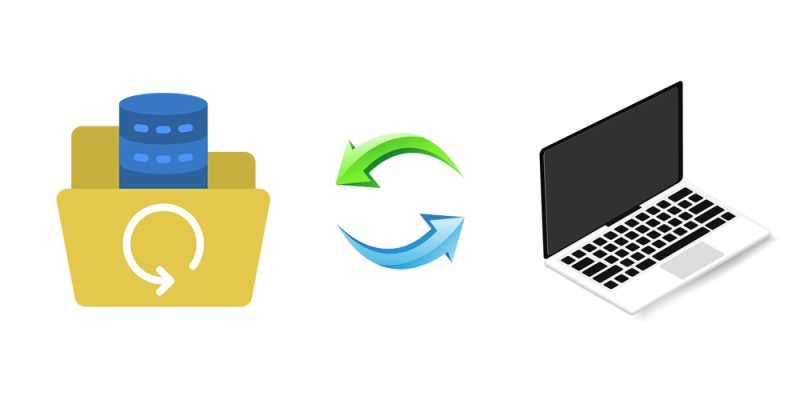
Nguồn điện ổn định là yếu tố quan trọng nhất. Mất điện giữa chừng khi đang sửa chữa có thể khiến tình trạng trở nên nghiêm trọng hơn. Đối với laptop, nên cắm sạc trong suốt quá trình xử lý. Với máy bàn, thiết bị lưu điện UPS sẽ là lựa chọn lý tưởng.
Công cụ cần chuẩn bị
Command Prompt với quyền Administrator là công cụ cơ bản nhất, đã được tích hợp sẵn trong Windows. Chkdsk là lệnh kiểm tra và sửa lỗi đĩa mạnh mẽ, không cần cài đặt thêm. Windows Explorer cần được cập nhật phiên bản mới nhất để tránh xung đột khi truy cập thiết bị.
Phần mềm khôi phục dữ liệu chuyên nghiệp như Recuva, TestDisk hoặc EaseUS Data Recovery nên được tải về trước khi bắt đầu. Đây là giải pháp dự phòng quan trọng khi các phương pháp cơ bản không hiệu quả. Công cụ quét virus như Windows Defender hoặc Malwarebytes cũng cần thiết để loại bỏ nguyên nhân từ phần mềm độc hại.
Tham khảo thêm: Phần mềm sửa lỗi Win 10
Các cách khắc phục lỗi The file or directory is corrupted and unreadable trên ổ cứng
Trước khi áp dụng bất kỳ phương pháp nào, hãy kiểm tra kết nối vật lý: Thử cắm ổ đĩa vào cổng USB khác hoặc máy tính khác để loại trừ lỗi phần cứng cơ bản. Nếu vẫn gặp vấn đề, dưới đây là các cách sửa chữa hiệu quả, được Techcare.vn khuyến nghị dựa trên thực tế hỗ trợ khách hàng.
Cách 1: Sử dụng lệnh CHKDSK qua Command Prompt (CMD)
Đây là phương pháp cơ bản và miễn phí từ Windows, giúp quét và sửa lỗi file system.
- Bước 1: Kết nối ổ đĩa bị lỗi vào máy tính. Nếu có thông báo lỗi, chọn "Cancel" để bỏ qua.
- Bước 2: Mở Command Prompt với quyền Administrator. Trên Windows 10/11, tìm kiếm "CMD" trong thanh Start, click chuột phải và chọn "Run as administrator". Với Windows 7/8.1, tìm "CMD" qua Search và chạy dưới quyền admin.
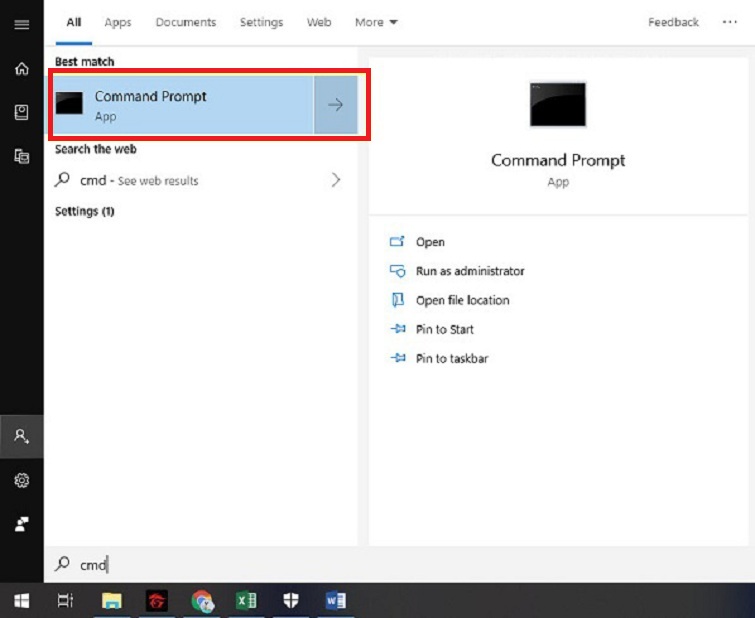
- Bước 3: Nhập lệnh: chkdsk X: /f /r (thay X bằng ký tự ổ đĩa bị lỗi, ví dụ: G: cho USB).
/f: Sửa lỗi file system.
/r: Tìm và khôi phục sector xấu. Nhấn Enter và chờ quá trình hoàn tất (có thể mất vài phút đến giờ tùy dung lượng ổ đĩa).
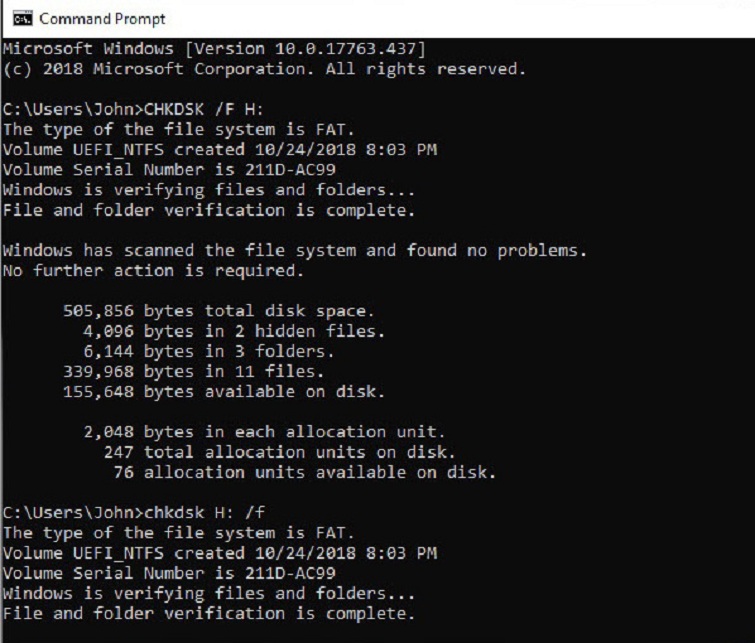
Sau khi xong, khởi động lại máy và kiểm tra ổ đĩa qua This PC. Phương pháp này thường khắc phục được 70-80% trường hợp lỗi nhẹ.
Cách 2: Sử dụng phần mềm Flash Repair
Nếu CHKDSK không hiệu quả, thử công cụ chuyên sửa USB và ổ cứng di động.
Download phần mềm Flash Repair tại đây: https://drive.google.com/file/d/1dFMs58m58BLnZLF0nyrrqpTx5uozheVR/view?usp=drive_link
- Giải nén file và chạy "flash-repair.exe".
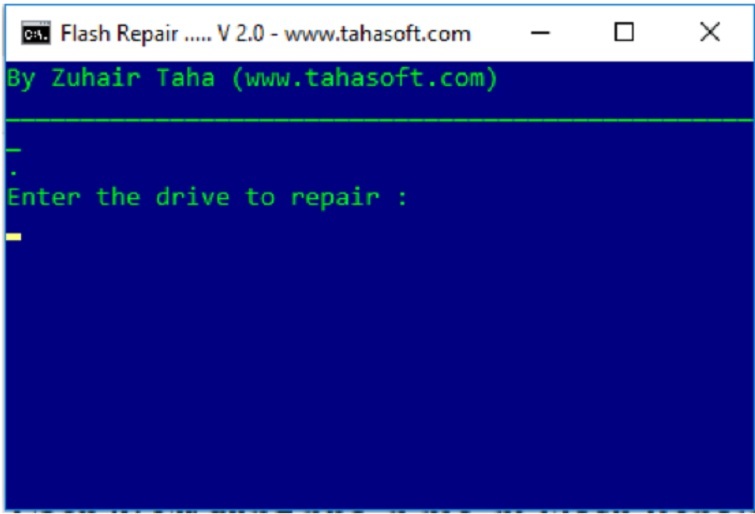
- Nhập ký tự ổ đĩa (ví dụ: G:) và nhấn Enter.
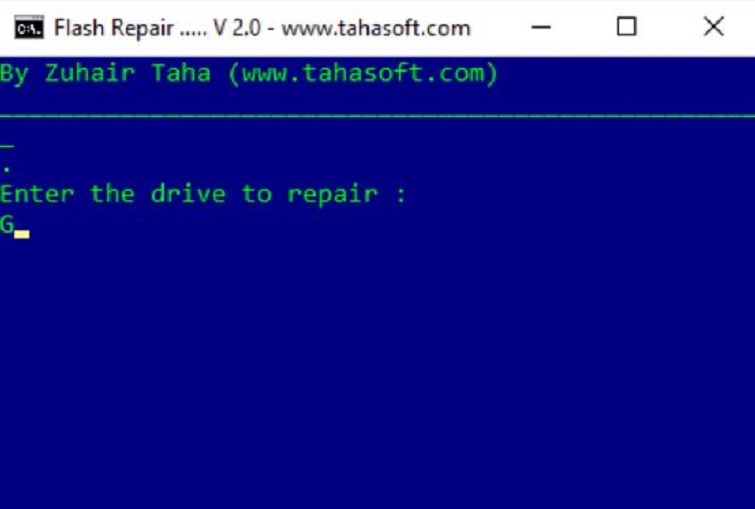
- Phần mềm sẽ tự động quét và sửa lỗi.
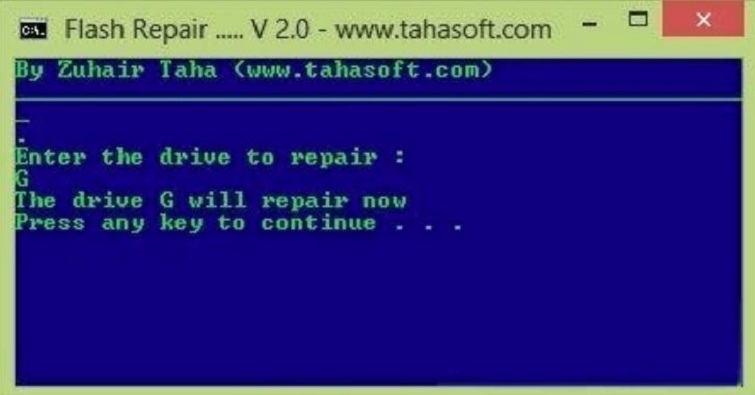
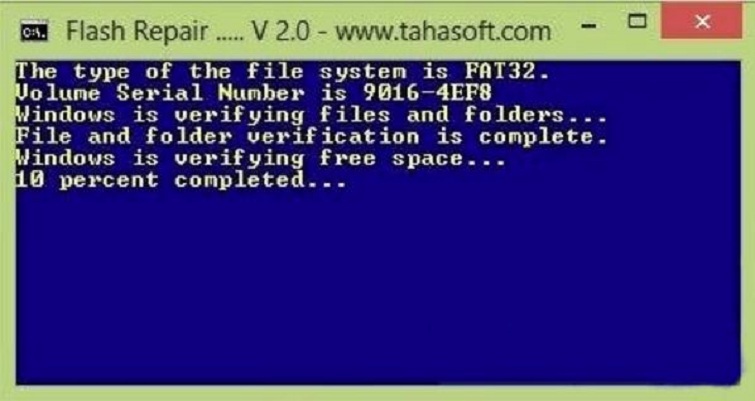
Lưu ý: Chỉ sử dụng trên thiết bị di động; tránh áp dụng cho ổ cứng hệ thống (C:).
Cách 3: Sử dụng EaseUS Partition Master
Công cụ mạnh mẽ này không chỉ sửa lỗi mà còn quản lý phân vùng, khôi phục dữ liệu cơ bản.
Link Download:
https://drive.google.com/file/d/1inlEkr4qyxK91wUMhunG0Pjvyv7v6vCg/view?usp=drive_link
- Bước 1: Cài đặt và mở phần mềm. Click chuột phải vào ổ đĩa lỗi, chọn "Check File System".
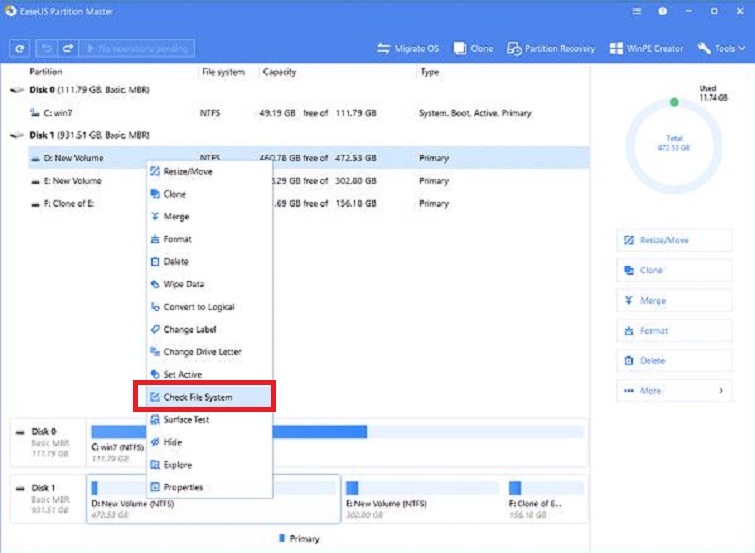
- Bước 2: Nhấn "Start" để bắt đầu quét.
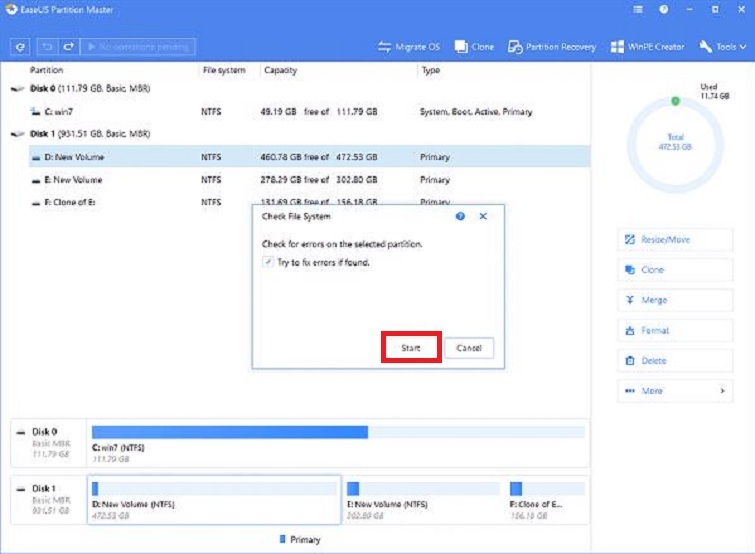
- Bước 3: Chờ phần mềm tự sửa; sau đó kiểm tra ổ đĩa.
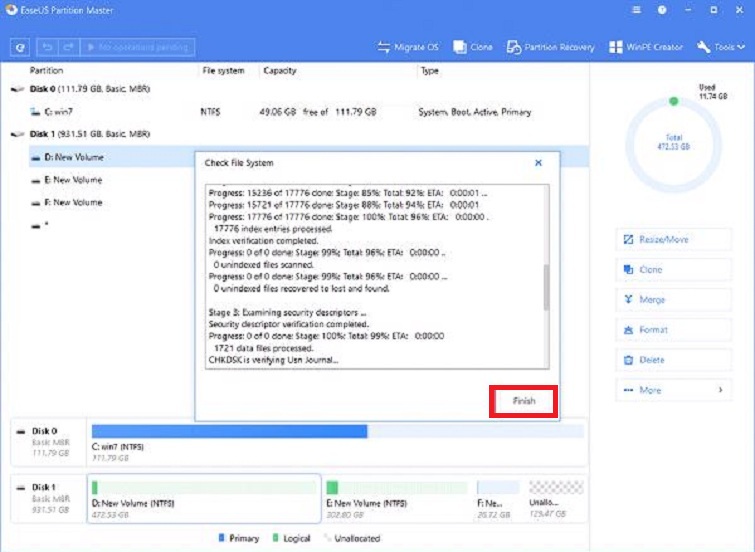
Phương pháp này phù hợp cho lỗi phức tạp hơn, với tỷ lệ thành công cao nếu không có hỏng hóc vật lý.
Tham khảo thêm: Lỗi access is denied win 10
Kinh Nghiệm Và Mẹo Xử Lý
Thứ tự ưu tiên khi xử lý
Luôn bắt đầu với phương pháp ít xâm lấn nhất là Error Checking qua giao diện đồ họa. Điều này giúp đánh giá mức độ nghiêm trọng mà không gây rủi ro. Nếu không hiệu quả, chuyển sang CHKDSK cơ bản với tham số /f /r. Chỉ sử dụng CHKDSK nâng cao khi các phương pháp đơn giản thất bại.
Đối với ổ chứa dữ liệu quan trọng chưa sao lưu, ưu tiên khôi phục dữ liệu trước khi sửa chữa. Sử dụng phần mềm chuyên dụng để tạo bản image của ổ đĩa, sau đó thao tác trên bản sao này. Cách làm này bảo vệ dữ liệu gốc khỏi bị ghi đè trong quá trình sửa chữa.
Các tình huống đặc biệt
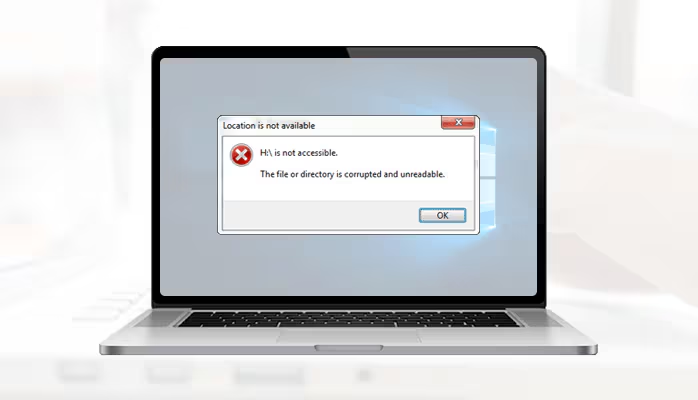
USB và thẻ nhớ có cấu trúc khác ổ cứng, thường dùng định dạng FAT32 hoặc exFAT. Với thiết bị này, chkdsk thường hiệu quả hơn việc format. Tuy nhiên, flash memory có tuổi thọ giới hạn, nếu lỗi tái diễn nhiều lần, nên thay thế thiết bị.
Ổ cứng gắn ngoài bằng box SATA đôi khi lỗi do chip chuyển đổi hỏng chứ không phải ổ cứng thực sự. Thử tháo ổ ra và kết nối trực tiếp qua cổng SATA bên trong máy tính để kiểm tra. Nếu nhận diện bình thường, chỉ cần thay box mới.
Bảo quản thiết bị sau khi khắc phục
Sau khi sửa xong, chạy lại CHKDSK không có tham số sửa chữa để xác nhận: chkdsk E: /scan. Lệnh này chỉ quét và báo cáo, không thay đổi gì. Nếu kết quả hiển thị "no problems found", thiết bị đã ổn định.
Thực hiện backup dữ liệu ngay lập tức sang thiết bị khác. Ổ đĩa từng gặp lỗi nghiêm trọng có nguy cơ tái phát cao. Thiết lập lịch kiểm tra định kỳ bằng Task Scheduler, chạy Error Checking mỗi tuần để phát hiện sớm vấn đề. Với ổ cứng, cân nhắc thay thế nếu đã sử dụng trên 5 năm.
Khắc Phục Các Lỗi Phát Sinh
Lỗi "CHKDSK cannot run because the volume is in use"
Windows không thể chạy kiểm tra khi có chương trình đang sử dụng ổ đĩa. Mở Task Manager bằng Ctrl + Shift + Esc, chuyển sang tab Processes và sắp xếp theo cột Disk. Tìm các tiến trình đang có hoạt động cao trên ổ cần kiểm tra và End Task. Lưu ý không tắt các tiến trình hệ thống quan trọng.
Nếu vẫn không được, lên lịch cho CHKDSK chạy khi khởi động lần sau. Gõ lệnh: chkdsk E: /f /r /x trong Command Prompt, nhập Y khi được hỏi về lên lịch kiểm tra. Khởi động lại máy để công cụ chạy trước khi Windows load đầy đủ.
Lỗi "Access Denied" khi chạy CHKDSK
Quyền quản trị viên chưa được kích hoạt đầy đủ là nguyên nhân phổ biến. Tìm Command Prompt trong Start Menu, nhấn chuột phải và chọn "Run as administrator". Nếu sử dụng PowerShell, đảm bảo chạy với quyền tương tự.
Một số phần mềm bảo mật ngăn chặn thay đổi trên ổ đĩa. Tạm thời tắt Windows Defender hoặc phần mềm antivirus khác trong thời gian chạy CHKDSK. Sau khi hoàn tất, nhớ bật lại ngay để bảo vệ hệ thống.
Lỗi "The type of the file system is RAW"
Hệ thống tập tin bị hỏng hoàn toàn, Windows không nhận diện được định dạng. Tuyệt đối không format vội vàng vì sẽ mất toàn bộ dữ liệu. Sử dụng phần mềm khôi phục dữ liệu như TestDisk để quét và phục hồi phân vùng.
TestDisk có khả năng tái tạo bảng phân vùng và boot sector bị mất. Công cụ này phức tạp nhưng rất hiệu quả với trường hợp RAW. Sau khi khôi phục cấu trúc, chạy CHKDSK để sửa các lỗi còn lại. Nếu không thành công, cân nhắc dịch vụ khôi phục chuyên nghiệp.
Lời Khuyên Từ Chuyên Gia

Phòng ngừa tốt hơn khắc phục
Sao lưu dữ liệu thường xuyên theo nguyên tắc 3-2-1: ba bản sao, hai loại phương tiện khác nhau, một bản lưu ngoại tuyến. Cloud storage và ổ cứng ngoài nên được kết hợp để tối ưu độ an toàn. Lên lịch backup tự động hàng tuần cho dữ liệu quan trọng, hàng tháng cho dữ liệu ít thay đổi.
Thao tác rút thiết bị an toàn mỗi lần ngắt kết nối USB hoặc thẻ nhớ. Chờ biểu tượng "Safely Remove Hardware" hiển thị thông báo thành công trước khi rút vật lý. Thói quen nhỏ này giảm 80% nguy cơ lỗi hệ thống tập tin.
Chọn thiết bị lưu trữ chất lượng
Ổ cứng HDD thương hiệu uy tín như Western Digital, Seagate, Toshiba có tỷ lệ lỗi thấp hơn đáng kể. Kiểm tra bảo hành và chỉ số MTBF (Mean Time Between Failures) trước khi mua. Ổ SSD dù ít lỗi cơ học nhưng cần theo dõi TBW (Total Bytes Written) để biết tuổi thọ còn lại.
USB và thẻ nhớ giá rẻ thường có chất lượng flash kém, dễ lỗi sau thời gian ngắn. Ưu tiên sản phẩm từ Samsung, SanDisk, Kingston cho độ bền cao. Tránh mua hàng không rõ nguồn gốc dù giá hấp dẫn, chi phí khôi phục dữ liệu sau này đắt gấp nhiều lần.
Khi nào cần dịch vụ chuyên nghiệp
Dữ liệu có giá trị cao như dự án làm việc, ảnh kỷ niệm không thể tái tạo nên được xử lý bởi chuyên gia. Chi phí dịch vụ khôi phục dao động từ vài triệu đến hàng chục triệu đồng tùy mức độ hư hỏng, nhưng tỷ lệ thành công lên đến 90% với các trường hợp logic error.
Hỏng vật lý như đầu đọc hỏng, motor không quay, đĩa từ bị trầy cần môi trường phòng sạch Class 10 hoặc cao hơn. Tự xử lý sẽ làm tình trạng tồi tệ hơn. TechCare.vn khuyến nghị liên hệ trung tâm uy tín có chứng nhận ISO để đảm bảo quy trình chuẩn.
Lỗi "The file or directory is corrupted and unreadable" tuy phổ biến nhưng hoàn toàn có thể khắc phục với phương pháp đúng đắn. CHKDSK là công cụ mạnh mẽ nhất cho hầu hết trường hợp, đặc biệt khi sử dụng đúng tham số và thứ tự. Hiểu rõ nguyên nhân và triệu chứng giúp lựa chọn giải pháp phù hợp, tiết kiệm thời gian và tăng tỷ lệ thành công. TechCare.vn hy vọng bài viết này cung cấp đủ kiến thức và công cụ để bạn tự tin đối mặt với lỗi hệ thống tập tin.

















